Din Kindle kan gøre meget mere end bare at downloade bøger fra Amazon. Det kan sende dokumenter, dele bøger, spille skjulte spil og meget mere.
1. Tag screenshots
Du kan tage et screenshot ved at trykke på de to modsatte hjørner af skærmen samtidig på Kindle Voyage ($ 270 på Amazon Marketplace) og Paperwhite.
For at tage et screenshot på Kindle Touch skal du holde nede Hjem- knappen og trykke på skærmen. På den oprindelige Kindle hold nede alt + skift + G for at tage et screenshot. For at få adgang til dine skærmbilleder, skal du forbinde din Kindle til en computer ved hjælp af en USB og eksportere .png-filerne.
2. Få biblioteksbøger
Ønsker du ikke at træde til dit lokale bibliotek? Du kan downloade e-bøger gratis fra de fleste biblioteker ved hjælp af din Kindle.
Gå til webstedet for dit lokale offentlige bibliotek og gå til webstedet eBøger. Vælg dine bøger, gå til kassen og log ind på din Amazon-konto. Vælg den type læser, du bruger, og send bøgerne til den. Nu, hvor bøgerne er gemt, skal du slutte din enhed til Wi-Fi og downloade titlen fra indstillingen Arkiverede elementer eller sky .
3. Del en konto
Deling er omsorgsfuld og med Kindle kan du dele dine bøger med en anden person via en familiebibliotekskonto. Denne indstilling forbinder to Amazon-konti. For at indstille den skal du gå til startskærmen på din enhed, trykke på Menu> Indstillinger> Registrering> Husholdning> Familiebibliotek > Tilføj en ny person> Tilføj voksen .
Din ven eller familiemedlem skal derefter indtaste et Amazon-konto-id og en adgangskode. Når oplysningerne er indtastet, bliver den anden person bedt om at aktivere deling. Derefter bliver du bedt om at aktivere deling også. Begge parter kan vælge at dele alle deres købte bøger eller bare enkelte bøger med hinanden.
Forsigtig, hvem du deler med, selvom. Amazon siger, at ved at vælge at aktivere deling, kan begge parter bruge kreditkort i forbindelse med de to konti for køb på Amazon-webstedet.
4. Del indhold med børn
Der er ingen grund til at få dine børn en separat konto for deres enheder. Du kan også dele indhold med dem gratis.
For at oprette en børneprofil på din Kindle skal du gå til startskærmen> Menu> Indstillinger> Registrering> Husholdning> Familiebibliotek> Tilføj en ny person> Tilføj barn . Derefter indtaste din adgangskode til forældrekontrol, indtast dit barns navn, fødselsdag og køn, og tryk derefter på Næste . Vælg de titler, du vil medtage i dit barns bibliotek, og tryk derefter på Næste og Udført .
5. Eller bare lån en bog
Du kan også bare låne en bog fra din Kindle-konto i 14 dage uden at dele konti. Gå til Amazon.com/mycd. Vælg titlen på den bog, du vil dele, og klik på ellipsis-handlingsknappen, og giv derefter lånetitel . Vælg derefter hvem du vil dele bogen med. Kun bøger, der er berettigede til deling, vil have en handlingsknap.
6. Send dokumenter
Du kan sende dokumenter fra nogen af dine enheder ved hjælp af Kindle Personal Documents Service. Denne tjeneste fungerer sammen med Fire tablets, Kindle e-læsere og understøttede Kindle læsning apps registreret til din Amazon-konto. Alt du gør er at e-maile dokumenterne til din Send-to-Kindle email-adresse. Her er de fulde instruktioner for at sende dokumenter ved hjælp af din Kindle email.
7. Konverter disse dokumenter til Kindle
At sende dokumenter til din Kindle er en fantastisk funktion, men de fleste dokumenttekster vil være for små eller for store og svært at læse på en Kindle, medmindre du konverterer det til et Kindle-format. Når du sender dokumenter til din Kindle ved hjælp af din Send-to-Kindle-adresse, kan du omgående konvertere dem til Kindle-format (.azw) med et enkelt trin. Skriv i din email-emnelinje "konverter", og dokumentet bliver konverteret, når det kommer til din Send-to-Kindle-adresse.
8. Læs artikler
Du er ikke kun begrænset til bøger på din Kindle. Du kan læse artikler ved at downloade en bookmarking-app som Instapaper eller Pocket på din telefon, laptop eller tablet. Når du gemmer en artikel online ved hjælp af appen, bliver artiklen skubbet til alle dine andre synkroniserede enheder, som din Kindle, så du kan læse den senere (selvom du er offline). Når du har downloadet appen, skal du bare gå ind i Indstillinger på appen og vælge Kindle som din leveringsfunktion.
9. Spil hemmelige spil
Hvis du har en ældre Kindle med et fysisk tastatur, er der skjulte, gratis spil på de tidlige Kindles. Minesweeper vil dukke op, når du har holdt Alt + Shift + M nede på startskærmen. Når du får Minesweeper til at dukke op, hold G-tasten, og GoMoku kommer op.
10. Læs en historie til dig
Vil du multitask? Din Kindle kan læse teksthistorier eller dokumenter til dig, mens du gør noget andet. Åbn bogen eller dokumentet, tryk på knappen Menu og vælg Start tekst til tale. Din Kindle vil læse teksten til dig som en lydbog, men i en robot stemme.
11. Fremhæv tekst
Du kan fremhæve tekst og dele det eller bogmærke det til senere. Tryk og hold på ordet, hvor du vil starte højdepunktet, træk fingeren til slutningen af teksten, du vil markere og frigive. Indstillinger for den valgte tekst vises. Hvis du trykker på Highlight-indstillingen, vil du markere teksten, så du kan finde den senere.
12. Lyt i køkkenet
Ønsker du at lytte til lydbøger, mens du laver mad, men du er bekymret for spild? Gør dette enkle kabinetmontering for at holde din Kindle over rodet.
13. Eller læs på stranden
At tage din Kindle til stranden kan være sundhedsfarlig, med alt sand og vand. Slip din læsekammerat i en lynlås med lynlås til at holde den tør og sandfri, mens du læser den nyeste thriller på dit strandtæppe.
14. Tilpas ordbogen
Med Paperwhite kan du tilpasse ordbogen. Bare gå til Indstillinger> Enhedsindstillinger> Sprog> Ordbøger.
15. Få apps og spil
Nyere Kindles kan downloade apps og spil, der er kompatible med E Ink-enheder. Brug simpelthen enhedens browser til at gå til Kindle Active Content-butikken.







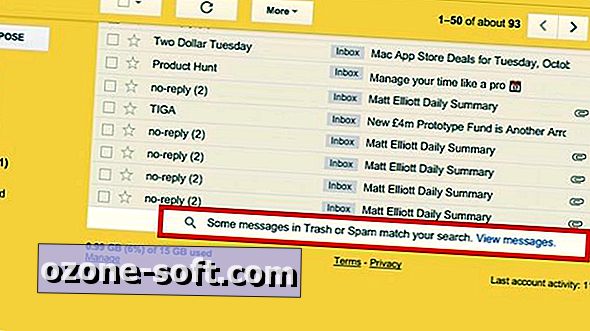






Efterlad Din Kommentar